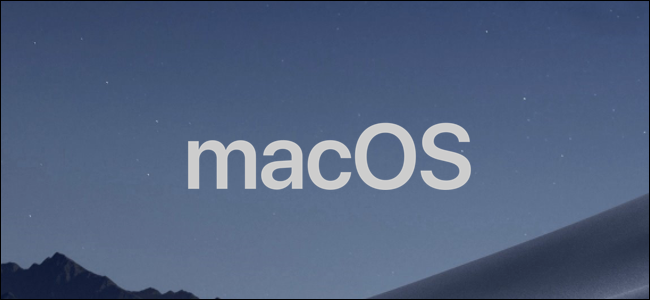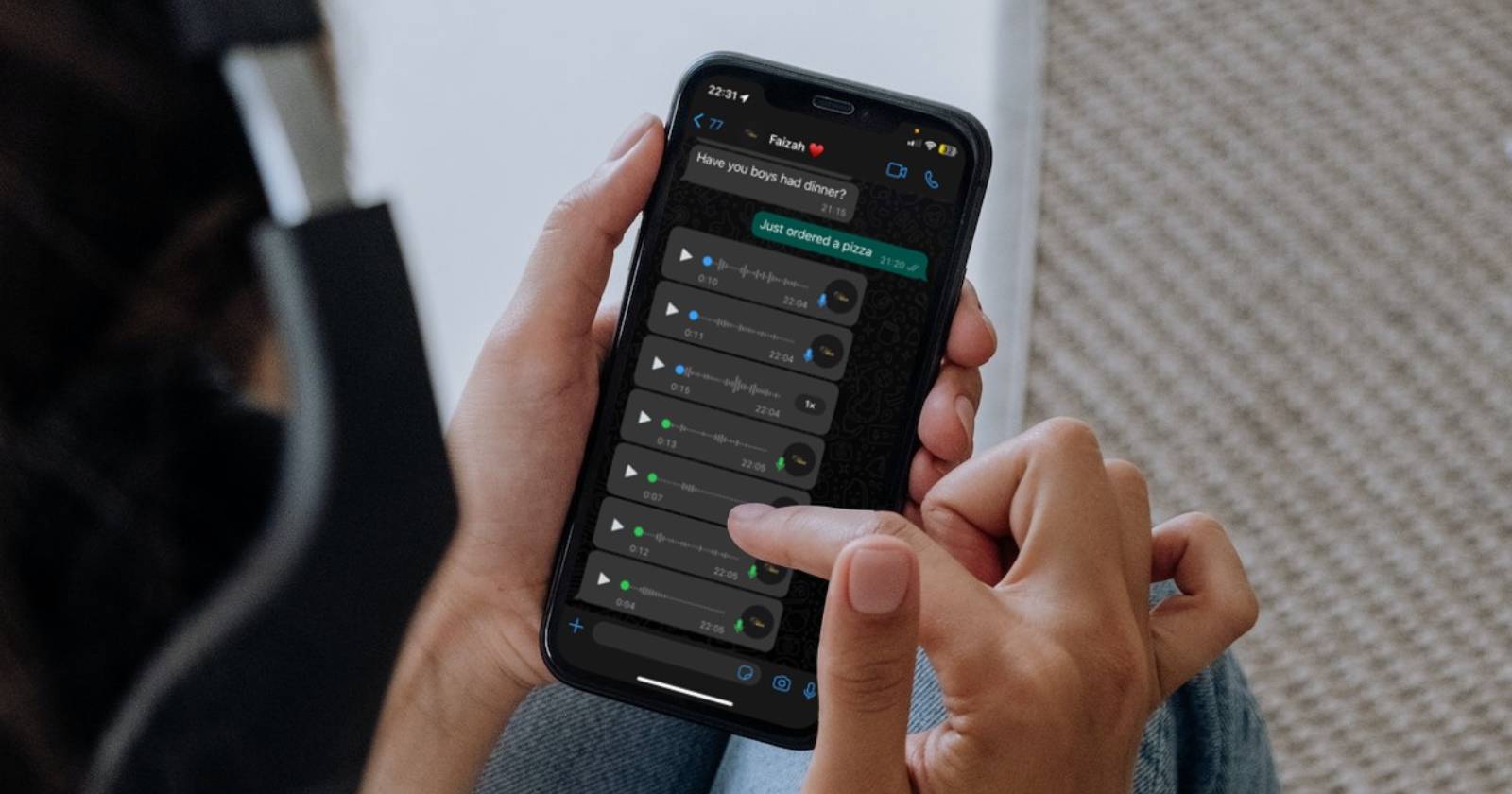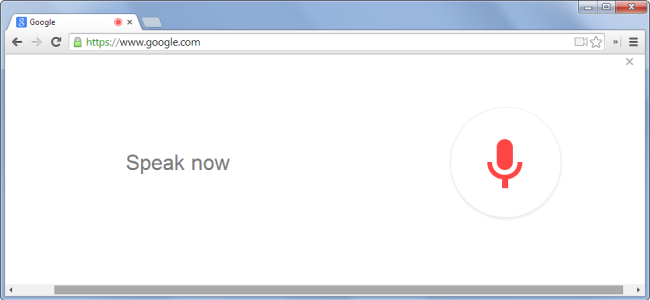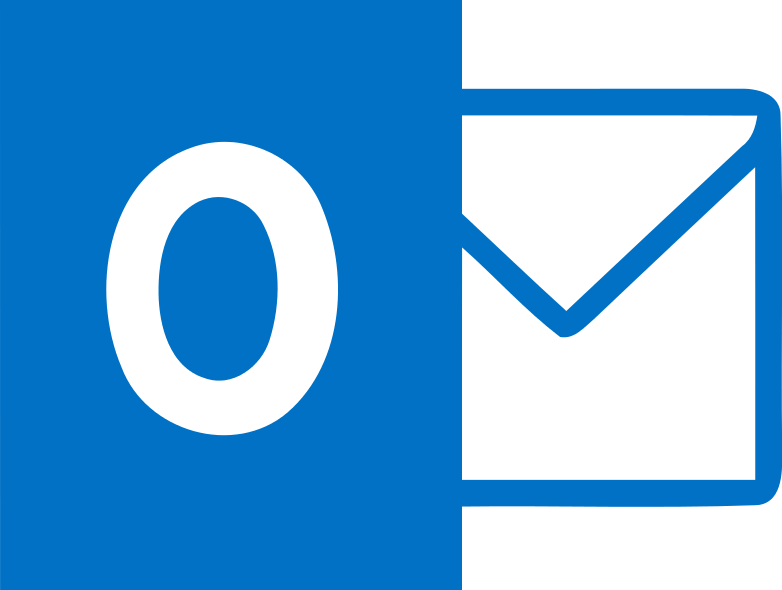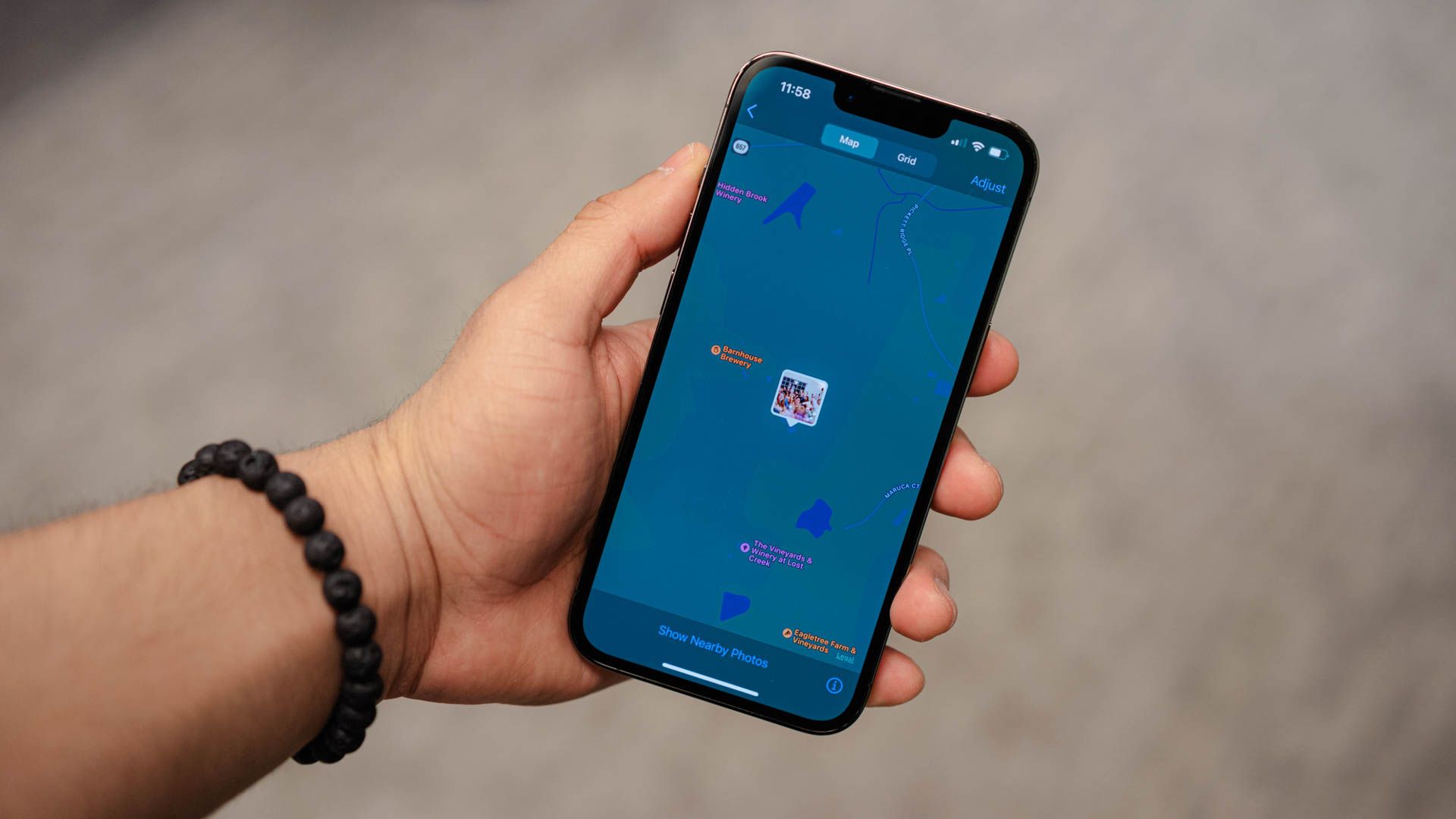Enpass на Linux: установка, синхронизация и безопасность
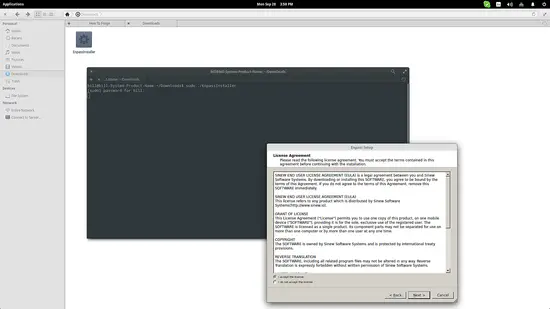
Коротко о том, что это за инструмент
Enpass — менеджер паролей, который хранит записи локально и может синхронизировать зашифрованную базу через облако. Для шифрования используется движок SQLCipher (256 бит). Мастер-пароль контролирует доступ — без него восстановление невозможно.
Установка Enpass на Linux
- Перейдите на страницу загрузки Enpass и введите e‑mail для получения ссылки на скачивание. Ссылка придёт на почту.
- Скачанный файл обычно будет в папке “Загрузки”. Щёлкните правой кнопкой — “Свойства” — отметьте как исполняемый.
- Откройте терминал в той же папке и выполните файл с префиксом ./ (например: ./Enpass‑setup).
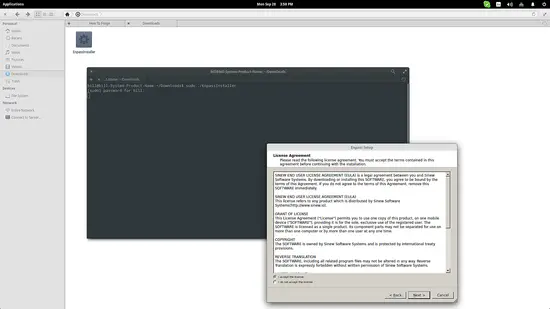
Дополнительно: для дистрибутивов на базе Ubuntu можно подключить репозиторий — это упростит обновления. Смотрите официальное руководство по установке для вашей версии дистрибутива.
Добавление паролей и записей
Интерфейс Enpass разделён на три колонки: категории слева, список карточек в центре и детальный вид правее. Категории включают логины, банковские карты, документы и другие типы данных.
Чтобы добавить запись:
- Нажмите кнопку с плюсиком в левом верхнем углу.
- Выберите тип записи и заполните поля.
- При добавлении можно открыть генератор паролей и задать длину, число цифр, символов и т. д.
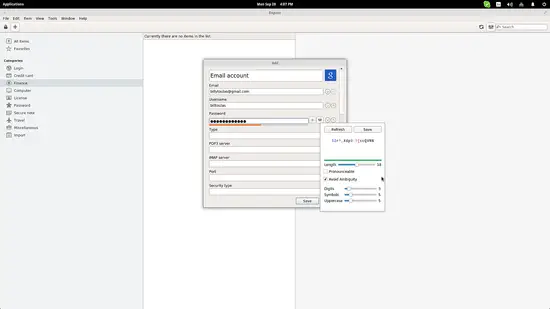
Вы можете хранить не только пароли, но и номера карт, водительские права, заметки и другие личные данные. Резервную копию базы можно сделать через “File > Backup”.
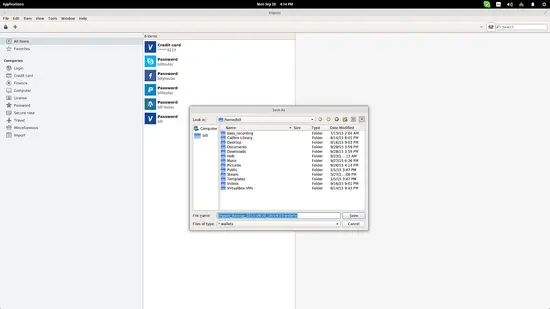
Карточки удобно просматривать и редактировать. Интерфейс хорошо подходит для быстрого доступа и поиска.
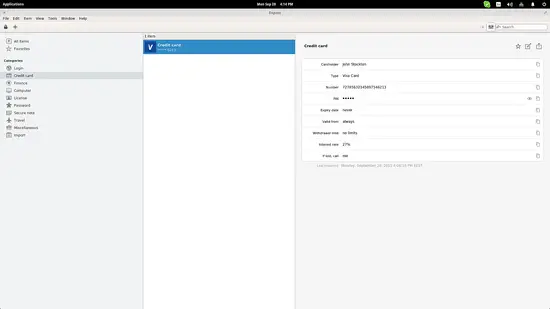
Синхронизация
Enpass умеет синхронизировать зашифрованную базу с облачными сервисами: Google Drive, Dropbox, ownCloud и др. Это помогает автоматизировать резервное копирование и синхронизацию между устройствами.
Настройка: “Tools > Settings > Sync tab” — выберите сервис, выполните авторизацию и укажите путь к хранилищу.
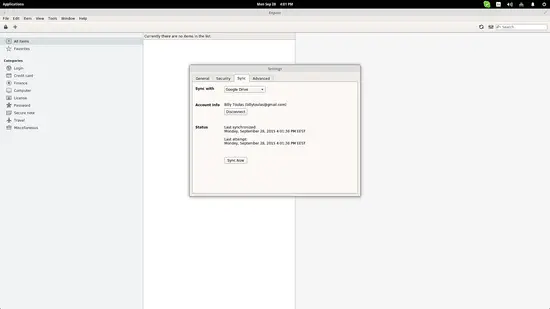
Важно: перед синхронизацией убедитесь, что вы понимаете политику хранения у выбранного провайдера. Enpass шифрует данные локально, поэтому провайдер получит только зашифрованный файл.
Безопасность в Enpass
Enpass не требует регистрации у разработчика, поэтому сервис не привязывает ваши данные к аккаунту разработчика. Основные элементы безопасности:
- Мастер-пароль хранится только у вас. Без него доступ невозможен.
- SQLCipher шифрует данные 256‑битным алгоритмом перед выгрузкой в облако.
- Включите Autolock (Автозапирание) в “Tools > Settings > Security”: приложение будет блокироваться через заданное время простоя.
- Буфер обмена очищается автоматически через несколько секунд по умолчанию.
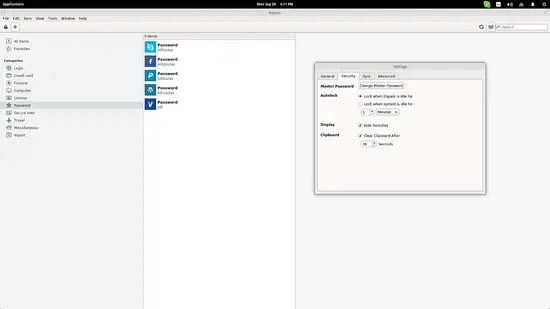
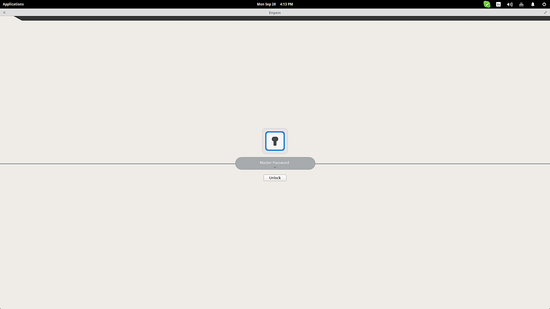
Важно: если вы забудете мастер-пароль, восстановить доступ к базе невозможно. Храните мастер-пароль в надёжном месте или используйте парольную фразу, которую легко вспомнить.
Когда Enpass может не подойти (противопоказания)
- Вы хотите полностью open‑source решение с аудируемым кодом клиентской части. Enpass частично закрыт по компонентам.
- Нужна корпоративная встроенная интеграция с SSO и централизованным управлением политиками — для крупных компаний лучше выбирать специализированные корпоративные решения.
- Вы не доверяете облакам вообще и не хотите хранить файлы даже в зашифрованном виде — тогда используйте локальную только хранилище и следите за резервным копированием.
Альтернативные подходы
- KeePassXC — полностью локальная, свободная и хорошо проверяемая реализация с переносимыми базами (.kdbx).
- Bitwarden — open‑source, есть облачный сервис и возможность self‑host; хорош для команд.
- 1Password — коммерческое решение с развитым набором функций и поддержкой команд.
Выбор зависит от баланса удобства и требований к открытости/контролю.
Практические рекомендации и проверенные приёмы
- Используйте длинную мастер‑фразу вместо короткого пароля.
- Включите автозапирание на 1–5 минут при работе на ноутбуке в публичных местах.
- Не храните мастер‑пароль в том же облаке, где лежит зашифрованная база.
- Делайте периодические зашифрованные резервные копии и храните их вне основного облака.
Чеклист безопасности (быстрый)
- Создана резервная копия сразу после наполнения базы.
- Включено автозапирание.
- Очистка буфера обмена активна.
- Используется сложный мастер‑пароль/фраза.
- Синхронизация настроена только с доверенным сервисом.
Ролевые чеклисты
Пользователь (частный):
- Установите Enpass.
- Создайте мастер‑фразу и запишите её офлайн.
- Добавьте основные учётные записи.
- Настройте автозапирание и очистку буфера обмена.
- Настройте синхронизацию по необходимости.
Системный администратор (малый бизнес):
- Оцените требования к соответствию и политике хранения.
- Решите: облачный провайдер или self‑host для синхронизации.
- Настройте политики резервного копирования и этапы восстановления.
- Обучите сотрудников правилам работы с мастером и двухфакторной аутентификацией.
SOP: быстрая инструкция развертывания для личного использования
- Скачайте установщик с официального сайта.
- Отметьте файл как исполняемый и запустите.
- Создайте мастер‑фразу и включите автозапирание.
- Добавьте первые 10 записей (почта, банк, соцсети, рабочий аккаунт).
- Настройте синхронизацию с выбранным сервисом.
- Создайте резервную копию и сохраните копию офлайн.
Риски и смягчения
- Риск: утрата мастер‑пароля. Смягчение: храните фразу в надёжном физическом сейфе.
- Риск: компрометация облачного провайдера. Смягчение: убедитесь, что база зашифрована локально (Enpass это делает).
- Риск: доступ к устройлению. Смягчение: включите шифрование диска и автозапирание Enpass.
Конфиденциальность и соответствие (GDPR)
Enpass не требует регистрации у разработчика, поэтому напрямую не связывает личные данные с вашим аккаунтом у разработчика. Тем не менее при использовании облачных провайдеров обратите внимание на их политику обработки персональных данных. Для компаний — документируйте, где хранятся резервные копии и кто имеет к ним доступ.
Мини‑глоссарий
- SQLCipher — библиотека для локального шифрования баз данных (256‑битное шифрование).
- Мастер‑пароль — основная фраза, открывающая всю зашифрованную базу.
- Autolock (Автозапирание) — функция блокировки приложения через заданное время.
Часто задаваемые вопросы
Q: Можно ли восстановить базу без мастер‑пароля? A: Нет. Enpass не хранит мастер‑пароль и не предоставляет механизмов восстановления.
Q: Где хранится файл синхронизации? A: Файл хранится в выбранном вами облачном хранилище. Он уже зашифрован перед выгрузкой.
Краткое резюме
Enpass — удобный менеджер паролей для Linux с локальным шифрованием и поддержкой синхронизации. Он подходит пользователям, которым важна простота и локальный контроль данных. Для корпоративных сценариев стоит оценить требования к управлению и совместную работу.
Важно: храните мастер‑пароль надёжно и делайте резервные копии.